В текущем 2024 году число зарегистрированных самозанятых превысило 10 миллионов. Более половины из них — это новые лица, которые раньше никак не обозначали свои доходы.
Специальный налоговый режим «Налог на профессиональный доход» начал действовать в 2019 году и сейчас работает на территории всей страны. Более 8,5 тысяч человек ежедневно присоединяются к проекту. За это время самозанятые зарегистрировали 3,6 трлн рублей доходов, сформировали более 1,9 млрд чеков и уплатили налоги на 141 млрд рублей. Средний чек на сегодня составляет 1 904 руб., по сравнению с 2019 годом он вырос на 70%.
«Налог на профессиональный доход» применяется для написания текстов, создания сайтов, выпечки тортов или стрижки на дому. Наиболее высокооплачиваемые области работы самозанятых — IT-сфера, маркетинг и реклама, а также услуги по перевозке грузов.
Увеличение числа налогоплательщиков приводит к тому, что перед бизнесом все чаще ставится задача ведения взаиморасчетов с этой группой физических лиц.
В программах «1С:Розница» и «1С:УНФ» есть возможности для контроля и отслеживания расчетов с самозанятыми. Это видно на простой схеме:
Подключить и произвести взаиморасчеты можно в 5 шагов.
Шаг 1. Подключаем возможности
Для подключения возможности можно установить флажок «Использовать выплаты самозанятым» в разделе Настройки — Еще больше возможностей — Деньги — Банк.
После подключения появится возможность установить тип для вашего контрагента — «самозанятый».
Шаг 2. Оформляем выплаты
Оформить распоряжение на оплату услуг самозанятых можно документом «Выплаты самозанятым» в разделе «Деньги». Документ представляет собой реестр оплат, его можно оформить на одного или нескольких самозанятых. Если необходимо указать, что исполнители оказывали одинаковые услуги, то выберите, что услуга — «Единая».
Если важно указать для каждого исполнителя свою услугу, можно выбрать способ отображения услуги «В списке».
После проведения документ получит статус «Подготовлено», то есть можно передать его в банк для оплаты.
Шаг 3. Передаем распоряжение на выплату банку
Распоряжения на выплаты самозанятым можно передать в банк напрямую через сервис 1С ДиректБанк или с помощью выгрузки файла из 1С и загрузки его в клиент банка.
Для передачи реестра выплат в банк в документе «Выплаты самозанятым» предусмотрена выгрузка по кнопке «Отправить реестр/Выгрузить реестр». Выбор способа передачи зависит от того, подключен ли прямой обмен с банком, и поддерживает ли ваш банк работу с выплатами самозанятым. Более подробно узнать о возможностях передачи информации в банки можно в статье.
Распоряжение на выплату также можно передать с помощью платежного поручения, созданного на основании документа «Выплаты самозанятым». Документ заполнится автоматически, и к нему будет прикреплен реестр выплат.
Шаг 4. Загружаем банковскую выписку и чеки самозанятых
Информация о выполнении платежей поступает в учетную систему при загрузке банковской выписки (из файла или напрямую). Формируются документы «Расход со счета».
Чтобы подтвердить получение денежных средств за товары и услуги, самозанятый обязан сформировать чек и передать его покупателю услуги, то есть вашей компании. Чек может быть как на бумажном носителе, так и в электронном виде.
В программе предусмотрена возможность загрузить чеки в документ «Расход со счета» или «Выплаты самозанятым». Их можно запросить у исполнителей самостоятельно или получить автоматически через сервис банка, если банк поддерживает обмен реестрами чеков выплат.
Шаг 5. Контролируем расчеты с самозанятыми
Отслеживать и контролировать расчеты с самозанятыми можно в отчетах «Расчеты с самозанятыми» и «Остатки расчетов с самозанятыми».
Дополнительные материалы:
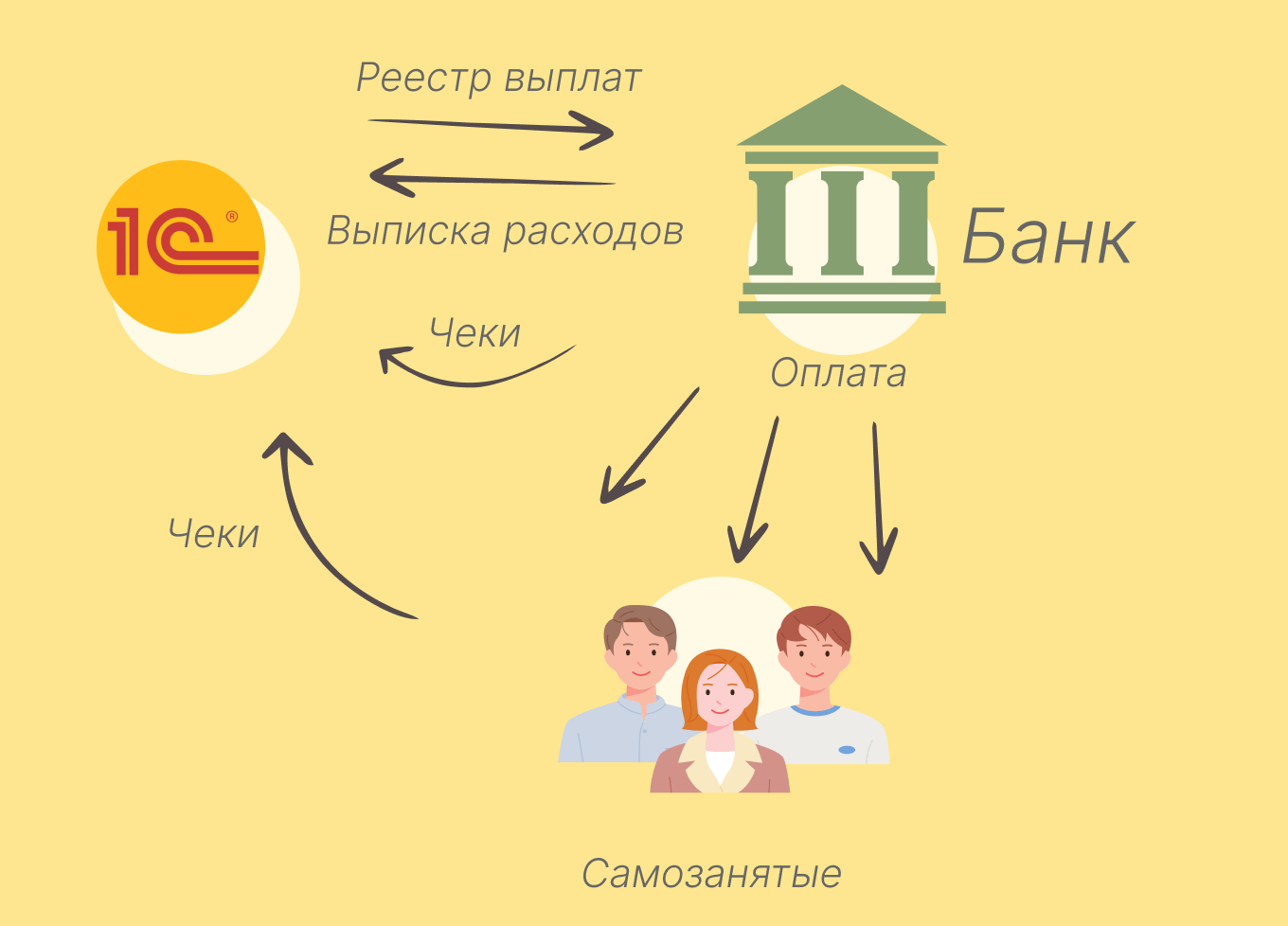
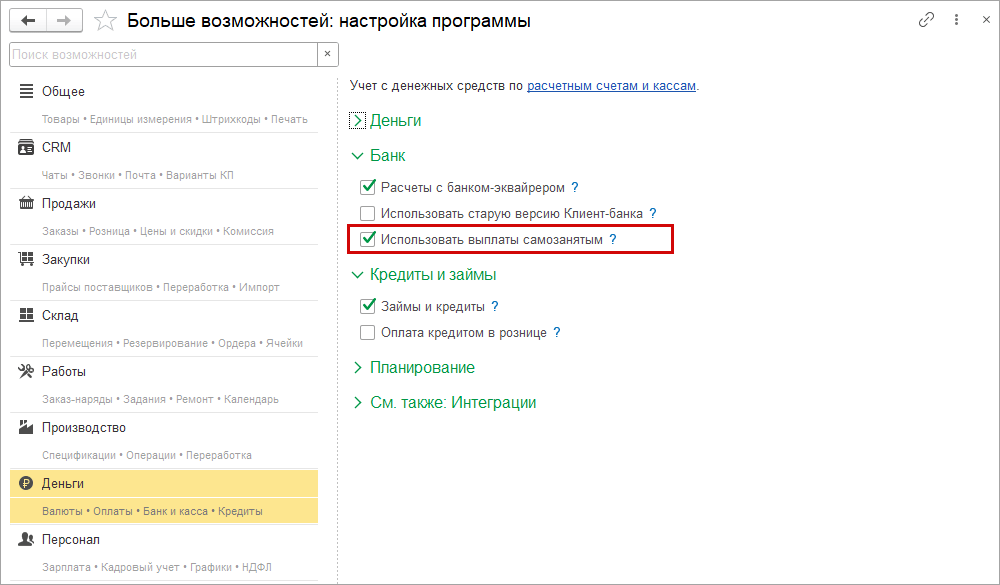
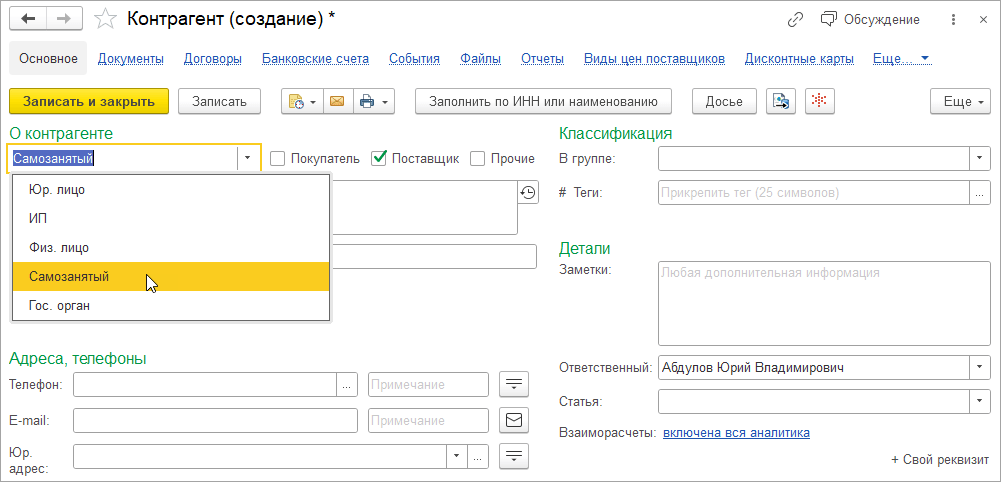
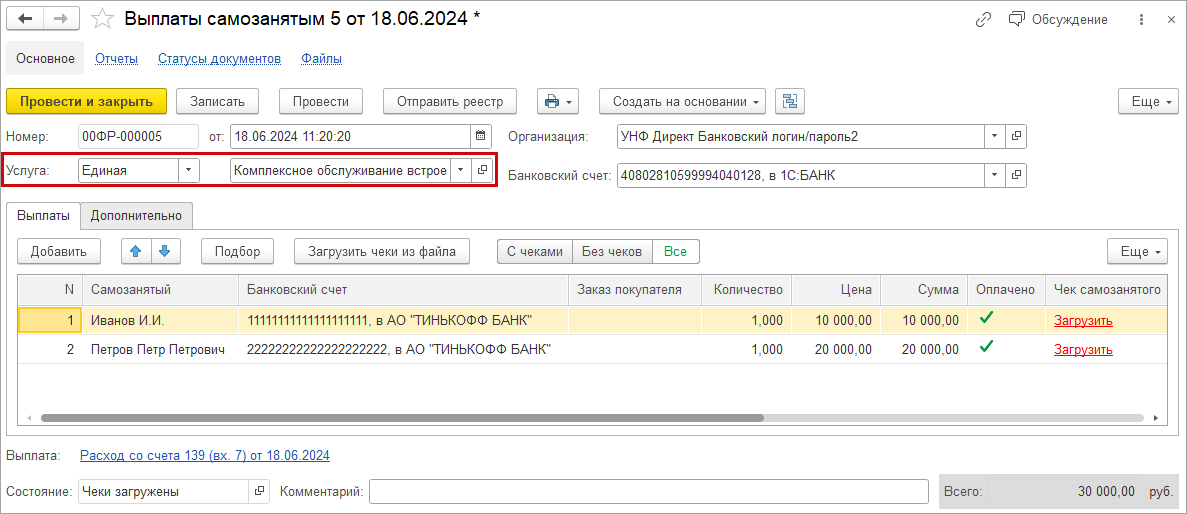
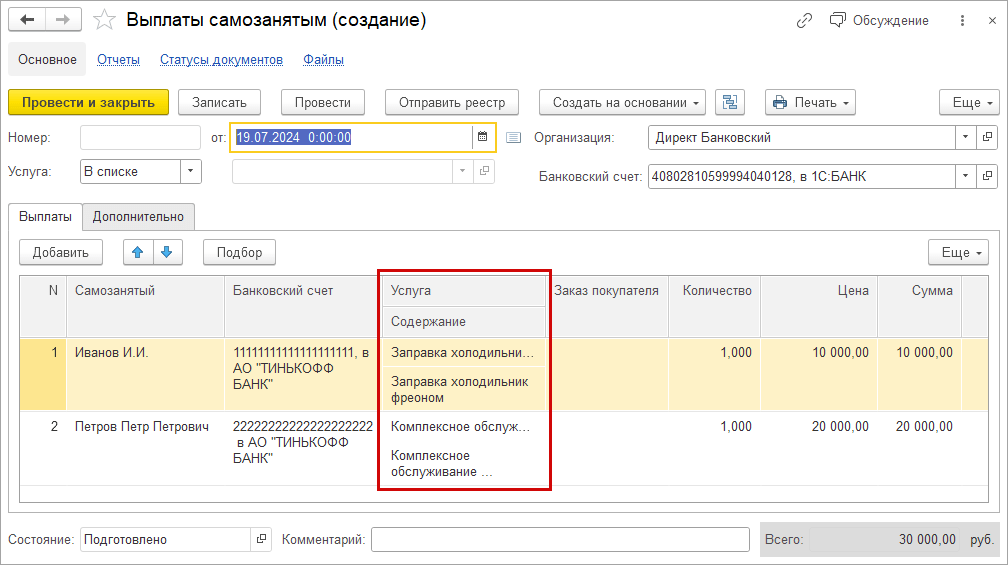
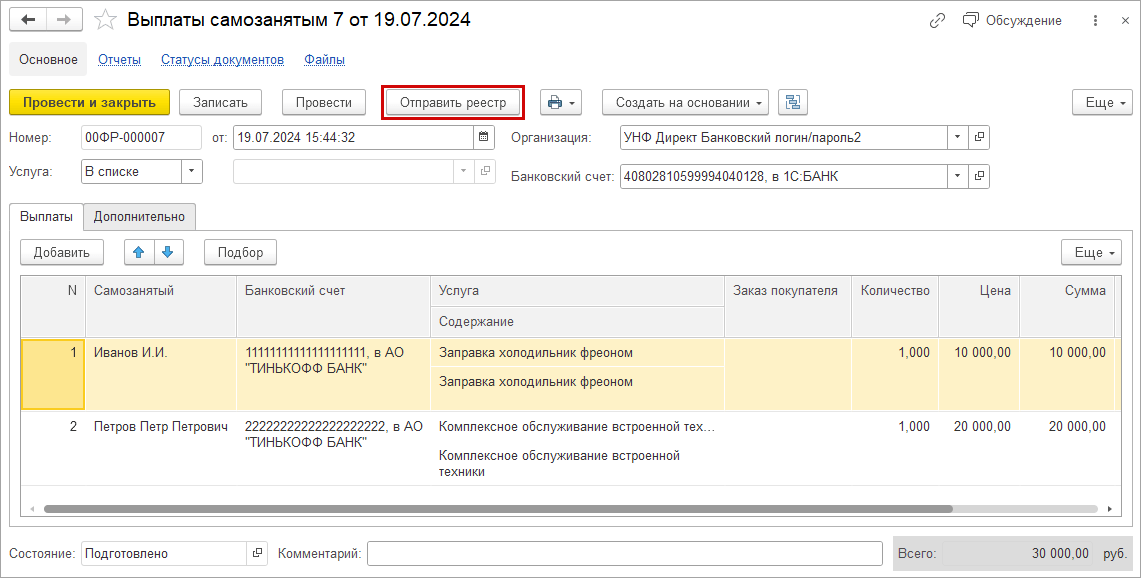
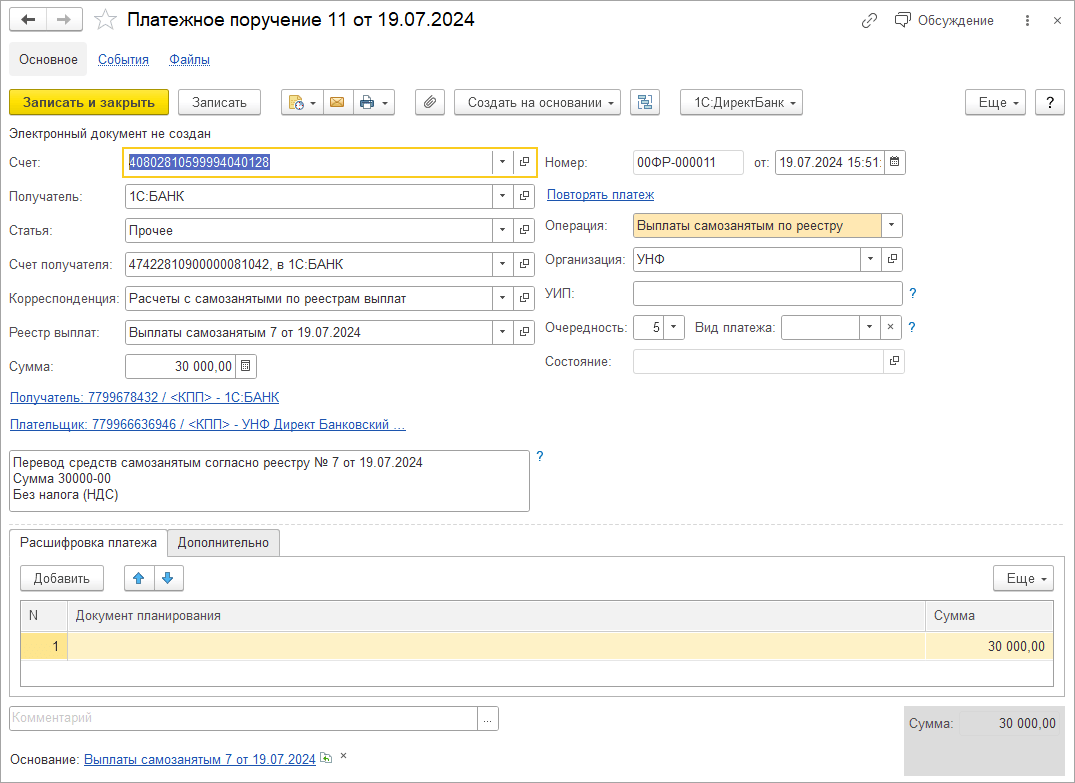
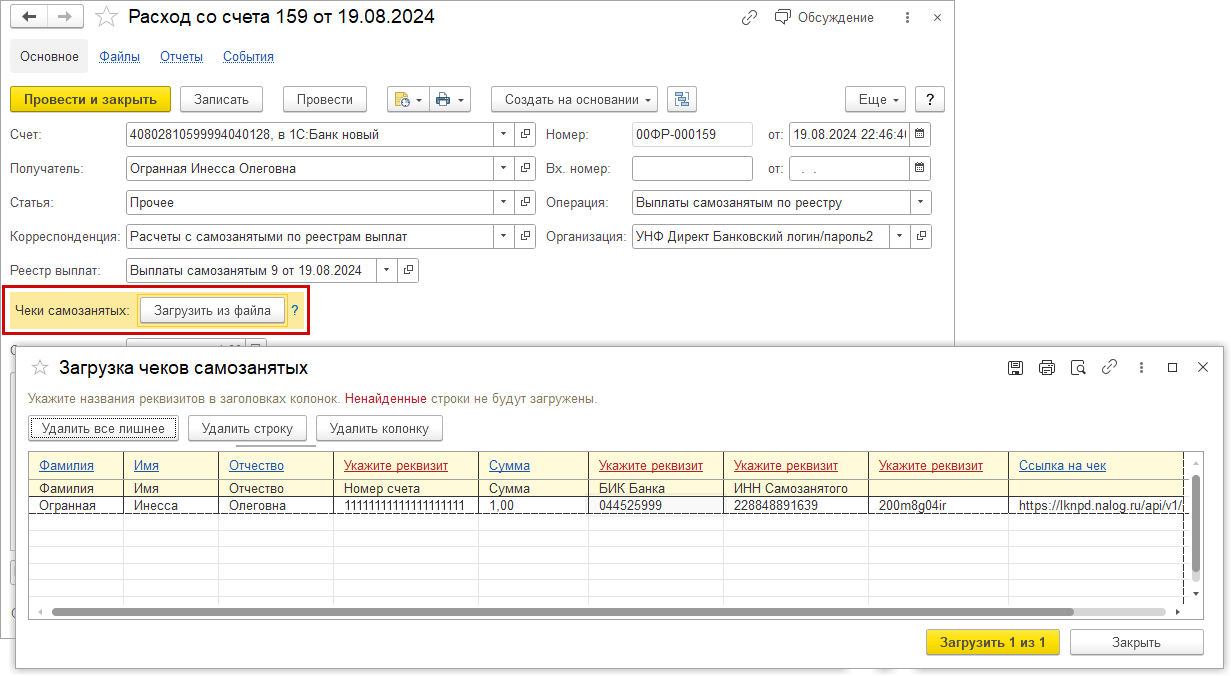
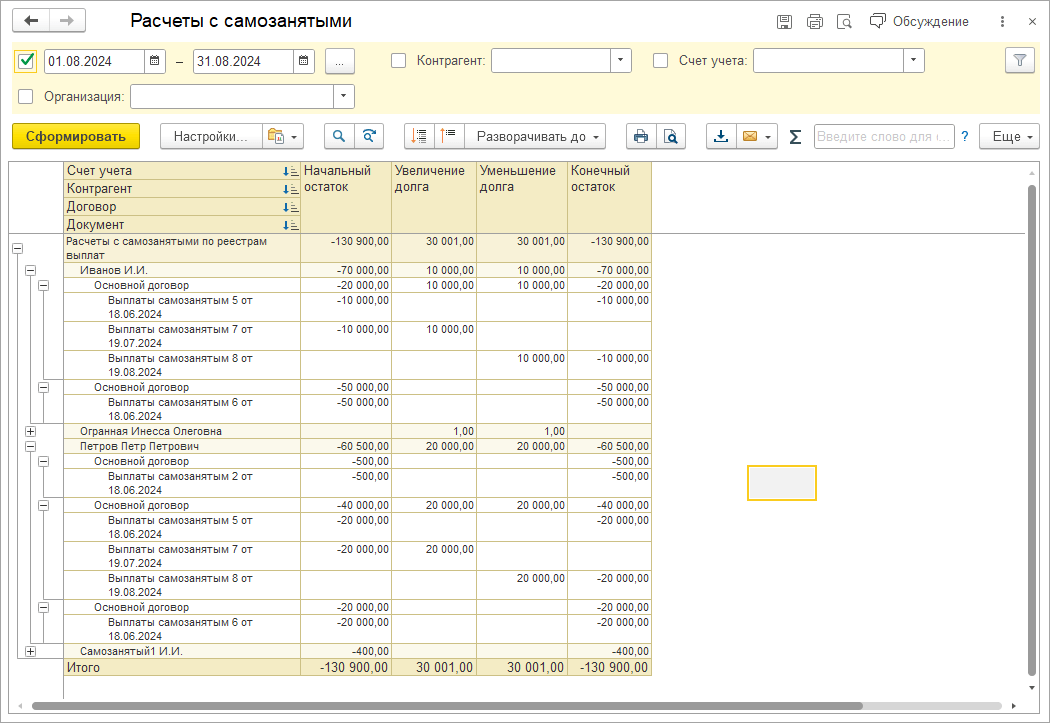

Комментарии
Очень хорошо, что появились реестры с самозанятыми в УНФ, но почему-то они не переносятся в 1С Бухгалтерия
А сам самозанятый может вести в УНФ учет?
Добрый день!
Вести учет в 1С:УНФ могут ИП и ООО.
Формировать и сдавать отчетность ИП на УСН и патенте.
почему не публикуете мой комментарий? еще раз вопрос: кому не подходит этот функционал "Выплаты самозанятым?" Если акт подписан ранее по договору с самозанятым, а оплату и чек получили позже? как в этом случае проводить?
Кому не подходит этот функционал "Выплаты самозанятым"? Если работы выполнены по акту по договору с самозанятым ранее, а оплату им провели и соответственно чек получили позже?
Добрый день, в данном случае задержка в получении документов не влияет на порядок их учета.